Snapchat Ups, da ist etwas schief gelaufen
"Ups, da ist ein Fehler aufgetreten. Bitte versuchen Sie es später noch einmal." wenn sich Snapchat-Benutzer anmelden oder Freunde hinzufügen. Fehler kann aufgrund vieler Probleme auftreten. Wenn Sie auf einen solchen Fehler stoßen, ist dieser Artikel eine Anleitung für Sie.

Snapchat-Nutzer stoßen selten auf "Ups, da ist etwas schief gelaufen. Bitte versuche es später noch einmal." Fehler tritt aus vielen Gründen auf und ermüdet die Geduld seiner Benutzer. Snapchat-Nutzer möchten ständig neue Freunde finden und neue Punkte sammeln. Solche Fehler hindern Benutzer jedoch daran, Punkte zu sammeln, indem sie sie behindern.
Warum erhalte ich den Hoppla, dass ein Fehler aufgetreten ist?
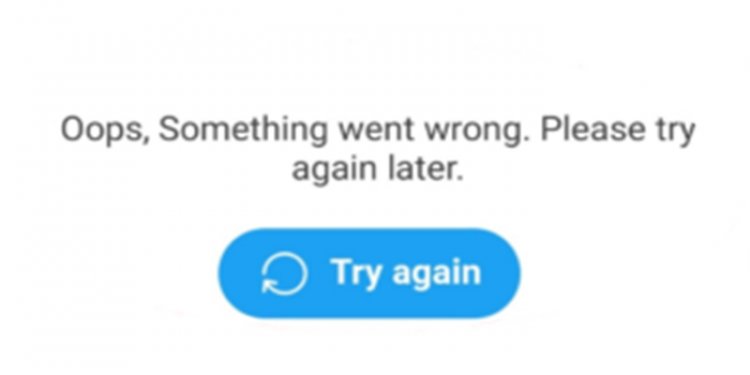
Es gibt viele Gründe, warum wir auf diesen Fehler stoßen. Diese;
- Die Bewerbung ist möglicherweise nicht aktuell,
- Möglicherweise liegt ein Cache-Problem vor,
- App-Berechtigungen können deaktiviert sein,
- Möglicherweise liegt ein Problem mit der Internetverbindung vor,
- Snapchat ist möglicherweise nicht verfügbar oder wird gewartet
Wir haben die Hauptgründe aufgelistet, warum wir auf einen solchen Fehler stoßen. Wenn ein solcher Fehler auftritt, liegt möglicherweise ein Problem mit einer der obigen Listen vor. Einfache Gründe wie diese erfordern Geduld, indem sie den Benutzern verschiedene Fehler präsentieren.
Snapchat Ups, etwas ist schief gelaufen, wie kann man es beheben?
Um einen solchen Fehler zu beheben, müssen wir zunächst die oben aufgeführten Gründe beheben. Durch die Lösung dieser Gründe können wir solche Fehler beseitigen.
1-) Anwendung aktualisieren
Wenn die Anwendung nicht auf dem neuesten Stand ist, können verschiedene Fehler auftreten. Aktualisieren Sie dazu die Anwendung, indem Sie den Appstore oder PlayStore aufrufen. Wenn die App nicht auf dem neuesten Stand ist, fahren wir mit Schritt 2 fort.
2-) Cache leeren
Möglicherweise liegt ein Problem mit den Caches vor, die in der Anwendung gespeichert sind. Dazu kann das Löschen des Caches in der Anwendung das Problem lösen.
Für Android-Geräte;
- Öffnen Sie das Einstellungsmenü.
- Öffnen Sie das Anwendungsmanager-Menü.
- Wählen Sie Snapchat aus den aufgelisteten Apps aus.
- Klicken Sie auf Speichernutzung.
- Löschen Sie Daten und Cache auf dem sich öffnenden Bildschirm.
Für IOS-Geräte;
- Öffnen Sie das Einstellungsmenü.
- Öffnen Sie das allgemeine Menü.
- Öffnen Sie das iPhone-Speichermenü.
- Wählen Sie Snapchat aus den aufgelisteten Apps aus.
- Klicken Sie oben auf die Schaltfläche App löschen (blaue Farbe).
3-) App-Berechtigungen öffnen (Android)
Ein solcher Fehler kann auftreten, wenn mehrere Optionen in der Snapchat-Anwendung deaktiviert sind.
- Öffnen Sie das Einstellungsmenü.
- Öffnen Sie das Anwendungsmanager-Menü.
- Wählen Sie Snapchat aus den aufgelisteten Apps aus.
- Öffnen Sie das Menü Berechtigungen.
- Aktivieren Sie alle Optionen, die in den App-Berechtigungen aufgeführt sind.
4-) Überprüfen Sie Ihre Internetverbindung
Probleme mit Ihrer Internetverbindung können zu verschiedenen Fehlern führen. Hierfür können wir eine Lösung des Problems finden, indem wir Ihre Internetverbindung überprüfen. Wenn Sie eine WLAN-Verbindung herstellen, schalten Sie Ihr Modem aus und nach 20 Sekunden wieder ein. Versuchen Sie dann, die Snapchat-Anwendung aufzurufen, indem Sie sich mit Ihrem Wifi-Netzwerk verbinden. Wenn das Problem weiterhin besteht, schalten Sie mobile Daten ein und melden Sie sich bei Snapchat an. Sie können Snapchat nutzen, indem Sie sich nach der Anmeldung problemlos mit Ihrem Wifi-Netzwerk verbinden.
5-) Snapchat ist möglicherweise abgestürzt
Wenn keiner der oben genannten Vorschläge funktioniert hat, sind die Snapchat-Server möglicherweise abgestürzt. Dafür können wir ein paar Tage warten, bis sich die Server verbessert haben.



















